8型 Fire HD 8 タブレット 購入レビュー、開封とFire HD 10やiPad miniのサイズ比較ほか
公開日:
:
最終更新日:2019/05/13
Amazon Kindle Fire HD 8, 製品レビュー
この記事にはアフィリエイト広告・広告が含まれています。

タイムセール祭りで注文した8インチの『Fire HD 8 タブレット』が到着した。
さっそく開封してFire HD 10 タブレットや同等サイズのiPad mini 5と比較、重量のチェック、ストレージの空き容量などをチェックする。
8型『Fire HD 8 タブレット』購入レビュー
前回のFire HD 10 タブレットと同じくオレンジのパッケージで届いた。『Fire HD 8 タブレット』は8インチということで少しだけ小さいのだろうと思ったが、パッケージの時点でFire HD 10とサイズ感が異なっていて驚いた。

アマゾンの段ボールと同じく破って開封する仕組み。
パッケージ背面にはHDディスプレイなどの特徴が記されていた。

付属品を取り出すと上図のようになっていた。ケーブルはMicroUSBだ。

Fire HD 8 タブレット本体を取り出して撮影、スマートフォンのような面長デザインでFire HD 10 タブレットの小型版といった感じだ。

インターフェイスは天面に集中しており、左から電源/MicroUSB/3.5mmイヤホンジャック/音量となっている。
microSDカードスロットは電源ボタンに近い側面に蓋をする形で配置されていた。

音量ボタンに近い側面には2つのスピーカーホールが確認できた。横向きにしたときに音が良く聞こえそうだ。
Fire HD 10 タブレットと比較する

10.1インチと8インチ、数字上の差は僅かに思えるが並べてみると大きく違うことがわかる。
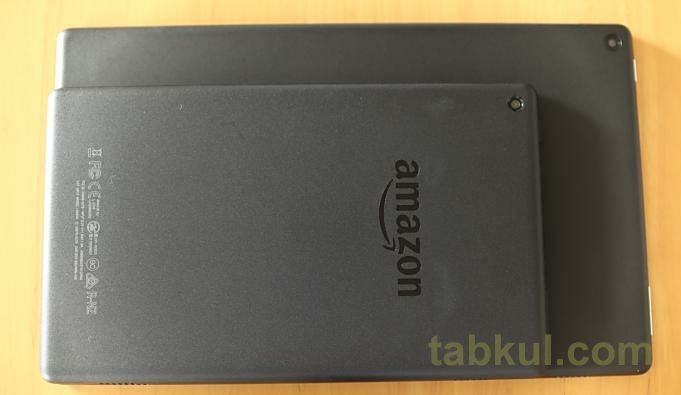
2つを重ねてみると大きさがわかりやすい。10.1インチは冷蔵庫に設置して公共施設のような使い方をして、8インチは手元に置くという使い方はあっているように思えた。

手前がFire HD 10、奥がFire HD 8。
ディスプレイを並べてみると液体の保護フィルムをつけた効果があったようで、反射が抑えられていた。今度は配置を反対にしてみよう。

いかがだろうか。カメラを動かさずに2枚のタブレットだけ位置を入れ替えたが、やはり白く反射しているのがわかる。
液体保護フィルムの説明によれば18層もの硬度9Hのガラスコートで覆われるということで光を乱反射しているのだろうか。塗ってから20日で完成すると書いてあったので4月28日の施工日から14日目、もう少し経てば完成する。
―
重量を比較する
次に重量を比べてみよう。

Fire HD 8 タブレットは350gだった。

次にFire HD 10タブレット、重さは496gだった。
大きさに加えて重さも結構な違いがある。Fire HD 10 タブレットを手元に置いていた時に「重いなぁ」、そして「重さで指が痛い」と思っていたがFire HD 8 タブレットは、さずがに思わない。
過去にNexus 7がブレイクした時を振り返ると、やはりインチ~8インチというサイズ感が重要なのだろう。手・腕・肩にかかる負担は減りそうだ。
iPad mini 5との比較
今回の注文した動機の1つともなっているのがiPad mini 5の代わりに使いたいということだった。それなのでiPad mini 5ともサイズを比べてみたい。

iPad mini 5のタブレットらしいデザインと、Fire HD 8 タブレットのスマートフォン風な面長デザイン。持ちやすいのは面長デザインだった。

2枚を重ねると幅に大きな差はなかった。その一方で縦の長さに違いがある。

厚みはiPad mini 5のほうが薄かった。
Fire HD 8 タブレットの起動、初期セットアップ

電源ボタンを入れると英語で”ようこそ”画面が表示された。日本語を選択すると上図のような状態になる。
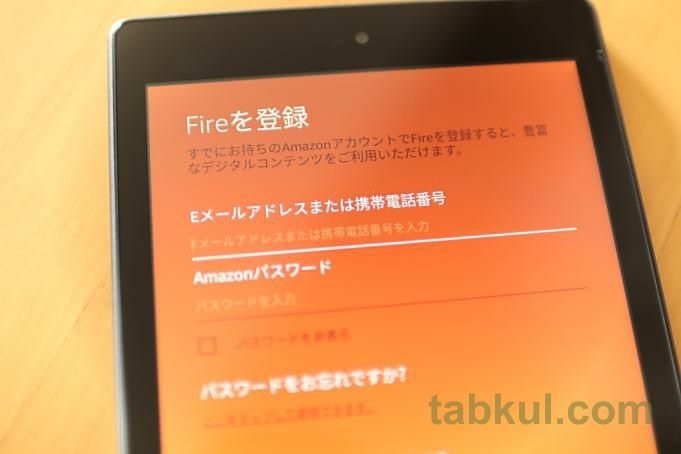
数年前に購入したときは既にアカウント設定された状態で届いたが、前回のFire HD 10タブレットも含め未登録の状態で届いた。何かトラブルでもあったのだろうか。個人的には未登録で届くほうが安心できるので助かる。
ここでAmazon.comアカウントを使って登録しようと思ったが、まずはキチンと動作する端末なのか初期不良チェックを済ませることが今後のレビューをするうえでも重要だと思った。
そのため、今回はAmazon.co.jpのアカウントで登録する。
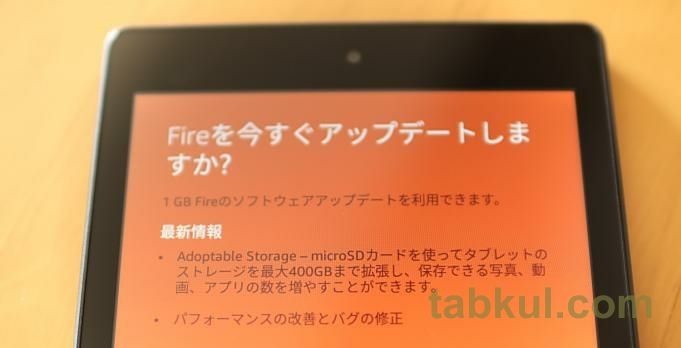
Wi-Fi設定などを行うとアップデートの通知が表示された。microSDカードを400GBまで拡張できると書いてある。OS側の変更で変えられるのものなのか。
更新に容量1GBも使うようだが、拒否する理由もないのでアップデートを実行した。

システムアップデートは結構な時間がかかったが、無事に完了した。

これでホーム画面が表示されるだろうと思っていたら、再びアップデートの通知が表示された。

2回のアップデートを終え、ようやくホーム画面が表示された。
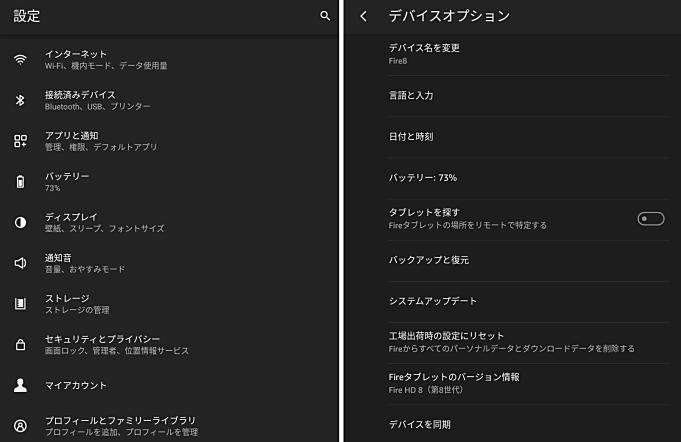
設定メニューはFire HD 10タブレットに比べシンプルな表示だ。
とりえずAlexaで呼びやすいデバイス名に変更しておく。なお、設定にAlexaといった項目はなく、通知パネルを呼び出しても「Showモード」のスイッチはなかった。
すぐにでもAmazon.comアカウントを試したいところだが、Fire HD 10タブレットと同じようにGoogle Playがインストールできて快適に使える端末なのか、その確認も重要だ。
遊べる端末であることが確認できたうえで、チャレンジしたい。
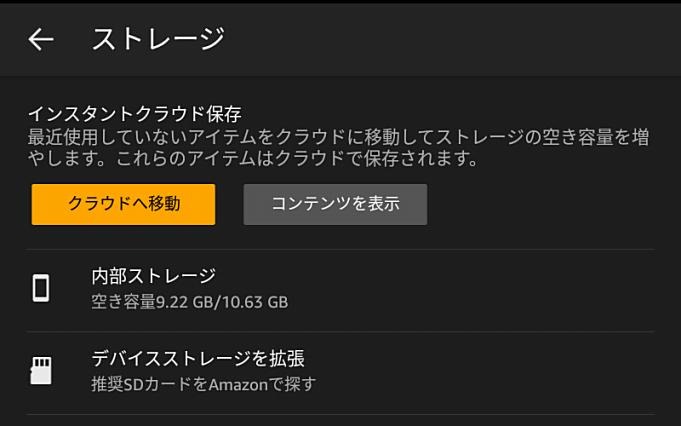
今回16GBモデルを購入、ユーザー領域は10.63GBと思ったよりも少ない。空き容量は9.22GBだった。
次回はGoogle Playの導入、Androidアプリをインストールしたり、ベンチマークアプリ、ロック画面の広告非表示といったことを試していく。
今回レビューしている端末は、アマゾンFire HD 8 タブレットの(販売ページ)となっている。
⇒最新のFire HD 8 タブレット記事へ
⇒10.1インチ版のレビューはFire HD 10記事一覧へ
前回⇒Fire HD 8 タブレットを注文、購入理由と使い道の話
続き⇒Fire HD 8 タブレットにGoogle Playをインストールする方法(2019年5月版)/Showモードの話

気付けばブログ執筆そのものがライフワーク。ども、タブクル管理人です。
かつて夢見た「タブレットやスマホを操り、生産的な活動をする未来」。最近は、その実現を加速させるAIに夢中です。AIは思考力を奪うという意見もありますが「どう使うか、どんな指示を出すか」と、以前より思考力が試される時代の幕開けだと思います。













![通常680円が480円に、本を巡る少年と魔女たちの物語『[Premium] ノベルズローグ - ローグライトRPG』などAndroidアプリ値下げセール 2025/12/15](https://tabkul.com/wp-content/uploads/wordpress-popular-posts/300354-featured-80x80.jpg)








